instalar poniendo en la terminal uno por uno estos tres comandos:

le pedirá poner su contraseña pongasela
un ejemplo de uso de Grub Customizer lo puede ver aquí:
Instalar y Configurar JACK Audio Connection Kit en Linux (Ubuntu, Linux Mint, Debian, etc)
https://facilitarelsoftwarelibre.blogspot.com/2018/05/instalar-y-configurar-jack-audio.html
aquí pongo una sección de esa entrada que es un ejemplo de cómo usar Grub-Customizer para mover el orden de un Kernel. Así mismo por ejemplo usted podrá mover el orden de Windows y ponerlo por ejemplo primero
PASOS:
Grub-Customizer le pedirá poner su contraseña, pongasela. Aquí en este ejemplo estoy eligiendo un kernel de baja latencia que había instalado siguiendo los pasos del enlace del tutorial de arriba. Vea esta imágen:

en ese ejemplo le doy clic al kernel de baja latencia (visto bueno) y con las flechas de arriba subirlo y ponerlo primero y guardarlo(se actualizará) y Reiniciar su ordenador
Al reiniciar ya me apare así en el Grub:
Low Latency Kernel añadido a inicio del Grub

Así miso usted podría por ejemplo poner el orden de arranque para Windows 7 como en este ejemplo y que quede primero
sudo add-apt-repository ppa:danielrichter2007/grub-customizer
sudo apt-get update
sudo apt-get install grub-customizer
luego de instalado búsque entre sus aplicaciones a "Grub Customizer" y ábralo, en mi caso con Xubuntu 16.04 está en:
le pedirá poner su contraseña pongasela
un ejemplo de uso de Grub Customizer lo puede ver aquí:
Instalar y Configurar JACK Audio Connection Kit en Linux (Ubuntu, Linux Mint, Debian, etc)
https://facilitarelsoftwarelibre.blogspot.com/2018/05/instalar-y-configurar-jack-audio.html
aquí pongo una sección de esa entrada que es un ejemplo de cómo usar Grub-Customizer para mover el orden de un Kernel. Así mismo por ejemplo usted podrá mover el orden de Windows y ponerlo por ejemplo primero
PASOS:
Grub-Customizer le pedirá poner su contraseña, pongasela. Aquí en este ejemplo estoy eligiendo un kernel de baja latencia que había instalado siguiendo los pasos del enlace del tutorial de arriba. Vea esta imágen:

en ese ejemplo le doy clic al kernel de baja latencia (visto bueno) y con las flechas de arriba subirlo y ponerlo primero y guardarlo(se actualizará) y Reiniciar su ordenador
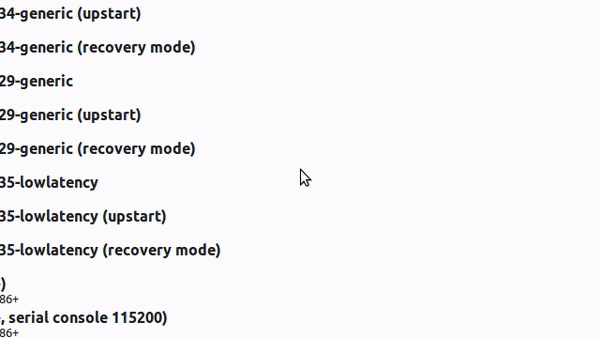 |
| Gif.- Si no se ve, ábralo en una nueva pestaña. |
Low Latency Kernel añadido a inicio del Grub

Así miso usted podría por ejemplo poner el orden de arranque para Windows 7 como en este ejemplo y que quede primero
Comentarios
Publicar un comentario